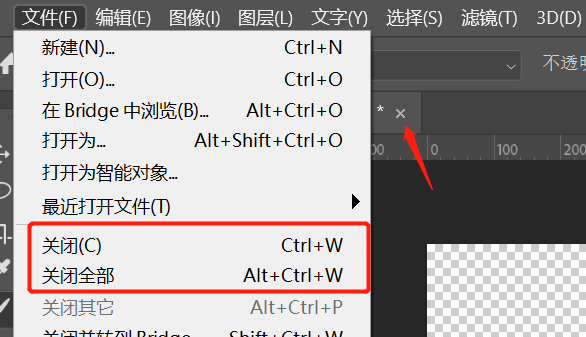【敬伟ps教程】PS基础知识了解
文章目录
- 修改工作面背景
- 复位工作区
- 新建文档
-
- 关于尺寸
- 分辨率
- 颜色模式
- 背景色
- 保存预设
- 修改图片大小
-
- 关于分辨率
- 文档的打开和保存
-
- 文件的打开方法
- 文件存储
- 关于文件格式
- 文件关闭
修改工作面背景
选中油漆桶工具

取色器中选择颜色

按住 Shift 点击灰色区域即可

或者直接右键灰色区域,选择颜色即可

复位工作区
如果面板被推拽的很乱,想恢复原来位置,可以点击:窗口–工作区–复位基本功能
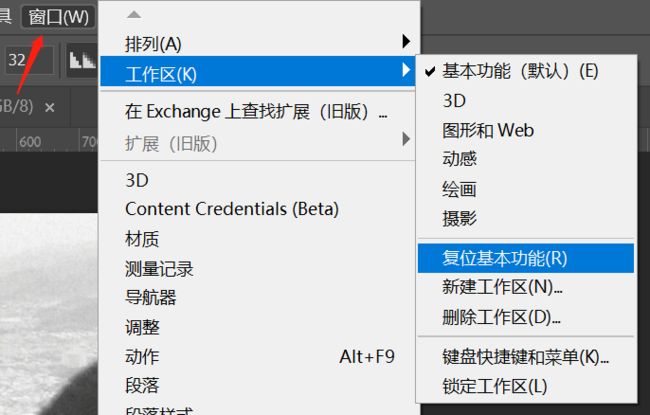
当然工作区也可以自己新建,窗口–工作区–新建工作区,新建的工作区就会出现在右上角,这里的菜单也有基本操作

新建文档
关于尺寸
文件–新建 或者 Ctrl+N 来新建文档
不同的类型有不同的尺寸

也可以使用剪切板,例如我们使用 QQ 截图,截取图像

点击新建,这里的剪切板就会创建一个和截图大小相同的剪切板,点击它,

再 ctrl+v 粘贴即可。
除了剪切板,在网络上复制图片也是可以的。(在文件夹复制图片是不行的,因为复制的是图片文件的信息,而不是图片本身)
可以在右侧的面板自己修改数值,把鼠标放到标题的地方左右拖拽也可以修改数值
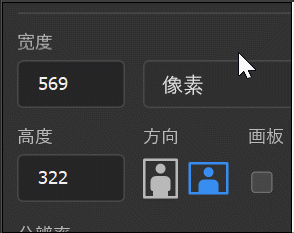
分辨率
下边还有分辨率设置,常用分辨率设置如下,我们习惯用 像素/英寸的单位:

颜色模式
RGB:是从颜色发光的原理来设计的色彩模式,有红绿蓝三种颜色,当它们相互叠合的时候,按照不同的比例混合,呈现出 16777216 颜色,是广泛用于显示屏的一种基本色彩模式
CMYK:是印刷色彩模式,由青色(Cyan),品红(Magenta)、黄色(Yellow)、黑色(Black)油墨进行混合来表现出各种印刷颜色,因为 CMYK 是印刷色,不是发光色,所以在显示器上会表现的暗淡些
所以首先要搞清楚文件的用途,如果是要做网页、网络图片、视频素材、3D贴图屏幕显示的电子图像,就选RGB。如果要做宣传册、海报、单页、大型喷绘等印刷制作类的图像就选CMYK模式
后边的位数我们一般选择8位,一般的显示器和印刷8位已经足够了
背景色

背景内容选择背景色的时候,这里的背景色是工具栏中前景色/背景色中的背景色

左侧工具这里有前景色和背景色,可以通过 X 键来切换前景色和背景色(或者点击右上角这个小图标![]() 这个小图标)。可以通过 D 来恢复黑白的前/背景色(或者点击左下角
这个小图标)。可以通过 D 来恢复黑白的前/背景色(或者点击左下角![]() )
)
保存预设
当设置好可以保存这个预设

那么下次可以在已保存这里使用保存的预设

修改图片大小
当我们打开一个文件,我们可以在标签上查看文档的信息,名称:1.png,缩放是 66.7%,颜色模式 RGB,8位
![]()
或者按住底部这里不松,也可以查看图像的信息

想要修改图片大小可以打开图像–图像大小(ctrl+alt+i)
画面总像素值=宽度像素值x高度像素值
画面总像素值=高(英寸)x宽(英寸)x分辨率(像素/英寸)^2
所以我们现在新建的这个图像像素就是 800x500=400000
也就是40万像素

设置的分辨率和图片的用途是有关的,我们之前学过的常用分辨率设置如下:

例如我们想印成名片,取消重新采样(保持像素锁定,保证像素总值不变),把分辨率改成300,可以看到宽高也变小了

我们把分辨率改为50,宽高单位改为英寸,就可以套用第二个公式计算分辨率:10x16x50^2=40w

如果勾选重新采样,增加尺寸或分辨率,图片会被强行放大,并不会提升图像质量
我们还是改为72,为了更好应用在网页
关于分辨率
1、点分辨率 DPI(Dots Per Inch)
衡量输出精度的单位
·打印高DPI需要高PPI和高级纸张
·常见的屏幕物理DPI多为96
·IPHONE4屏幕物理DPI可达330
2、线分辨率 LPI(Lines Per Inch)
是衡量印刷精度的主要参数
·不同纸张设定不同LPI
·PPI要设定LPI的两倍
文档的打开和保存
文件的打开方法
1、文件–打开(Ctrl+O)
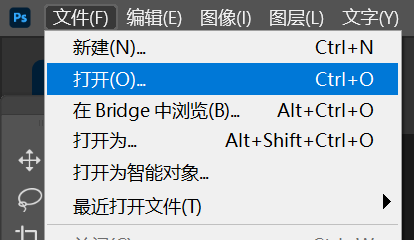 2、或者双击空白处打开文件
2、或者双击空白处打开文件

3、或者将图片直接拖拽到ps
4、打开图像序列
选择一张图片,点击下方“图像序列”,图片命名一定要有顺序。

打开后,可以调整帧率。

打开窗口–时间轴 拖动可以查看其他图片

这个功能在以后制作动画的时候可以用到
文件存储
1、当对打开的文件进行了修改,名称这里会多一个 * 星号,说明修改了并未保存

可以使用文件–存储(ctrl+s)来进行原地存储。当存储过后,这里的菜单将变灰

2、也可以文件–存储为(Shift+Ctrl+S) 修改文件路径、名称、存储格式
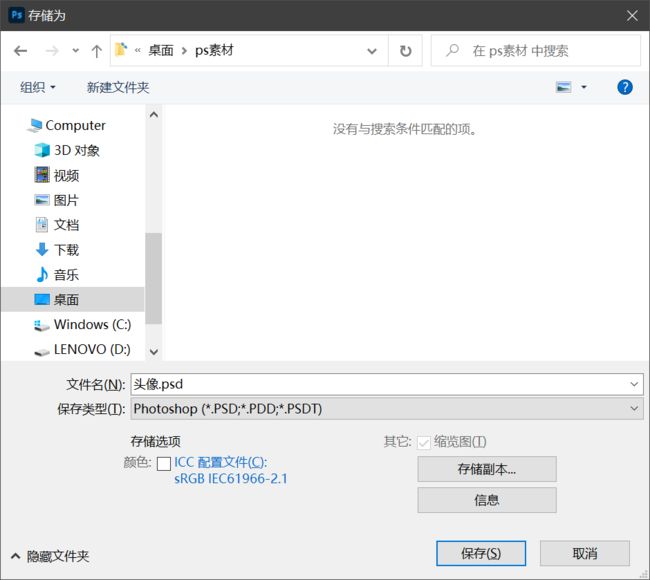
当存储为 psd 格式时,可以隐藏图层,可以减少体积

3、或者 文件–导出–存储为web所用格式

这种是为了更好适应网络,这个后边会讲
关于文件格式
1、PSD是photoshop的标准文件格式,包含颜色、图层、通道、路径、动画等信息,是我们创作图像作品的原始文件
2、另外还有一种PSB大型文件格式,支持PSD所有功能,并且支持高或宽达到300,000像素的超大文件,PSB是一种新格式,只能由CS或更高版本打开
3、JPG是最流行的图片文件格式,体积小巧、可变压缩比、支持交错,广泛用于互联网传输,是我们最常见的图片格式
4、GIF图片支持透明色,支持动画,我们在网页上看到的动态图、聊天表情大都是GIF图片